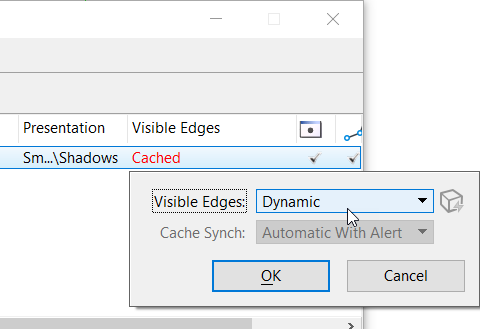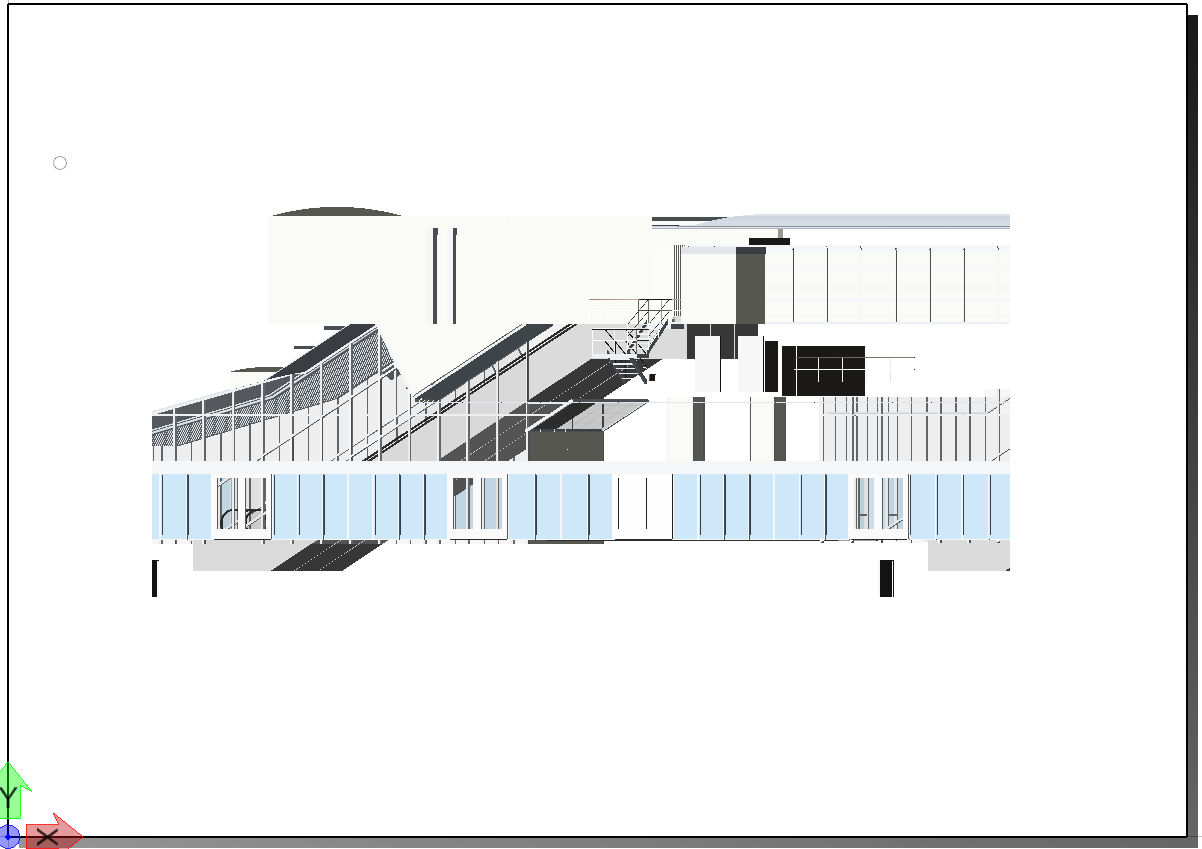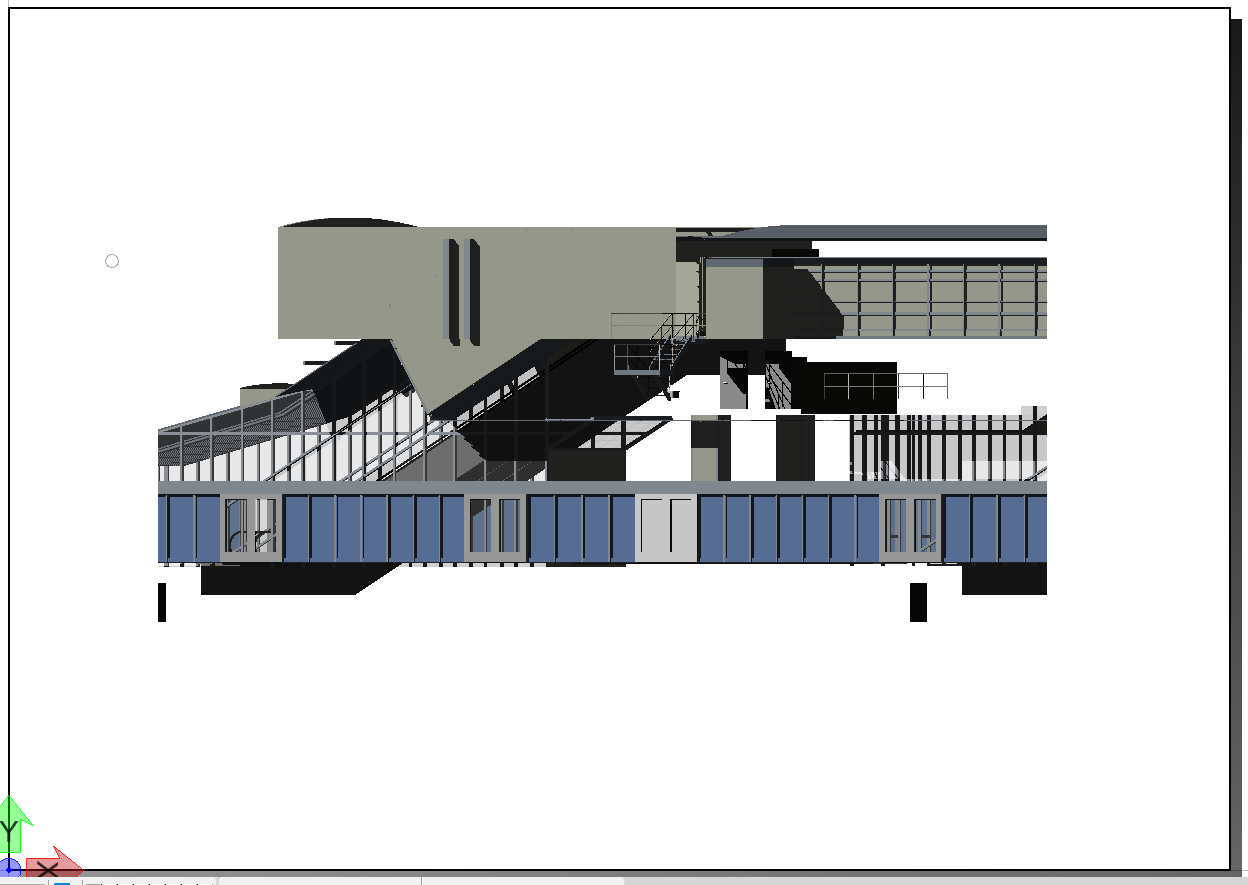Para exibir sombras de elementos 3D em modelos de folha e desenho
Defina as seguintes variáveis de configuração e reinicie a sessão.
MS_SMOOTHMODE_SHADOWS = 1 adicionará dinâmica de sombra para Luz solar apenas.
MS_SMOOTHMODE_SHADOWS_ALL = 1 adicionará dinâmica de sombra para luzes de origem em sua cena.
- No modelo de design na caixa de diálogo Atributos da Vista, seção Apresentação defina um Estilo de exibição com sombra. Por exemplo: Suave: Sombras
- Na caixa de diálogo Gerente de Fontes de Iluminação, ligue a luz Solar e/ou as luzes de fonte se você as tiver em sua cena. A Lâmpada de flash permitirá controlar a opacidade da sombra.
- Abra o modelo de folha ou desenho onde o modelo de design é referenciado.
- Na caixa de diálogo Referências do modelo de Desenho, defina Arestas Visíveis para Dinâmico e Apresentação para um estilo de exibição com Sombras.
- Se um volume de clipe for usado, selecione o mesmo estilo de exibição nas configurações de volumes de corte (Avançar, Voltar, Recortar, Externo).